一.服务器安装
1.手动安装Setup-Subversion-1.8.9-1,至D:\Subversion,
2. 安装程序会自动配置Path环境变量
3. 验证是否安装成功---以管理员身份打开命令提示符输入: svn--version
二.配置版本库
1.创建服务器区版本仓库
1.1新建文件夹: E:\DevRepository\SvnRep\OA
1.2 管理员身份打开命令提示符输入: svnadmin create E:\DevRepository\SvnRep\OA
系统将在当前目录下自动生成,confg,db,hooks,等文件夹.
上述目的是创建一个OA系统的版本库.
2.启动svn 服务,注册windows系统服务,开机运行.
sc create SVNService binpath="E:\Subversion\bin\svnserve.exe --service -r E:\DevRepository\SvnRep" start=auto depend=Tcpip
---> "E:\DevRepository\SvnRep"=服务器区般本仓库,即=svn://localhost
3.从控制面板---服务中查找SVNService,并启动它.
4. 打开命令行窗口运行netstat –an查看3690端口是否被监听.
5. 删除服务之前,最好先停止服务。停止服务的命令格式如下
6. sc stop SVNService
7. sc delete SVNService
三. 使用命令行模式访问SVN服务器
1.创建客户端工作目录
新建文件夹: E:\DevWorkSpace\WorkSpaceSVN\SpaceKimi\OA
2.检出checkout
cmd命令跳转至:E:\DevWorkSpace\WorkSpaceSVN\SpaceKimi\OA
SVN命令:checkout svn://localhost/OA
系统将生成一个.svn的隐藏文件,当表生成checkout成功.
系统显示:取出版本0
2.1.E:\DevWorkSpace\WorkSpaceSVN\SpaceKimi\OA目录新建test.txt文件.
2.2.E:\DevWorkSpace\WorkSpaceSVN\SpaceKimi\OA目录下执行命令:svn add test.txt
下面系统正常显示效果:
A test.txt
目的:将上述文件纳入版本控制范围.
2.3.暂时先开启匿名访问权限
2.4.进入对应的版本库目录下的conf目录:E:\DevWorkSpace\WorkSpaceSVN\SpaceKimi\OA \conf
2.5.打开svnserve.conf
2.6.将第19行的# anon-access = read改为anon-access = write,也就是去掉“# ”,将read改为write。注意前面不要留空格,一定要顶格写。
2.7.不需要重启SVN服务,甚至命令行窗口都不需要重新打开
2.8.执行命令:
E:\DevWorkSpace\WorkSpaceSVN\SpaceKimi\OA >svn commit -m "My first commit" test.txt
下面系统正常显示效果:
正在增加 test.txt
传输文件数据.
提交后的版本为 1。
3.更新update
3.1.创建服务器区版本仓库:svnadmin create E:\DevRepository\SvnRep\MES
3.2系统将在当前目录下自动生成,confg,db,hooks,等文件夹.
3.3 命令行:svn check svn://localhost/OA
目的1:取出OA仓库下的test.txt文件.
目的2:将文件夹E:\DevWorkSpace\WorkSpaceSVN\SpaceKimi\MES,作为工作区版本仓库使用.
3.4.修该E:\DevWorkSpace\WorkSpaceSVN\SpaceKimi\OA下的test.txt内容,并提交:
svn commit -m "second commit"
3.5.命令行: E:\DevWorkSpace\WorkSpaceSVN\SpaceKimi\MES\OA svn update
目的:该文件夹将可以查看到之前OA区test.txt修改的内容.
四.Eclipse结合SVN
1.Eclipse客户端安装包------eclipse_svn_site-1.10.5---放入: dropins文件夹即可,重启生效.
2.客户端安装成功后显示如下:
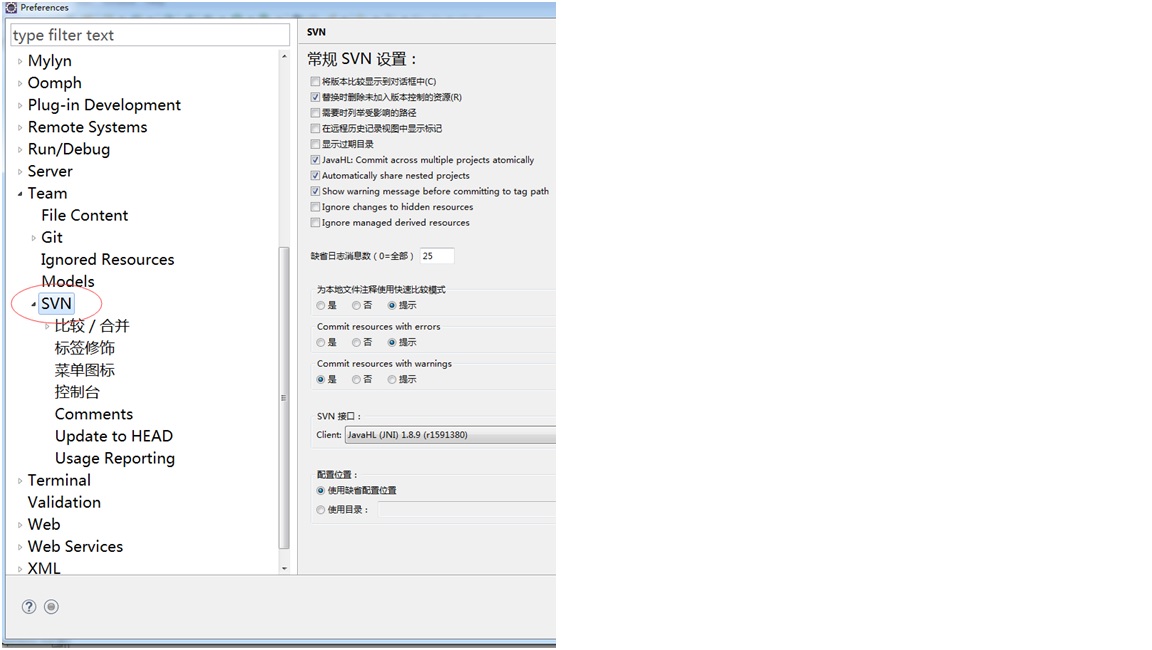
3. 将项目分享(上传)至SVN控制.---以CRM项目为实例
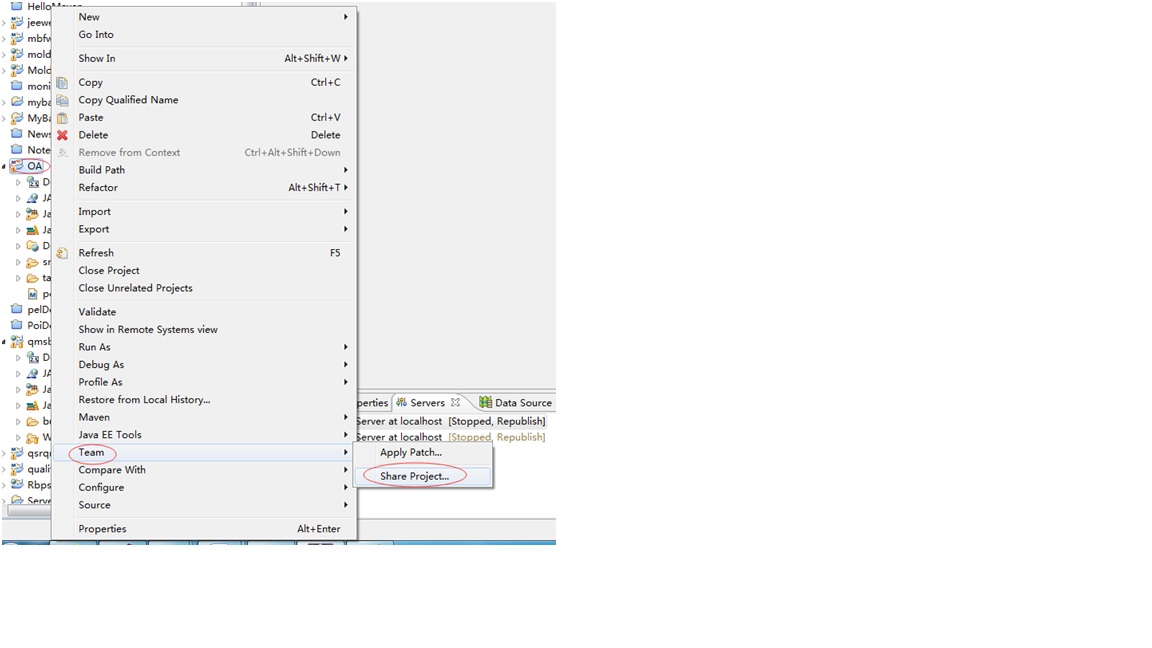
31.Select a repository type--->SVN
32.创建新的资源库位置
33.URL位置:svn://localhost/MES
上述URL位置必须是带conf,db,hooks,等文件夹的服务器区版本仓库
34.完成初始导入工作.
35.YES
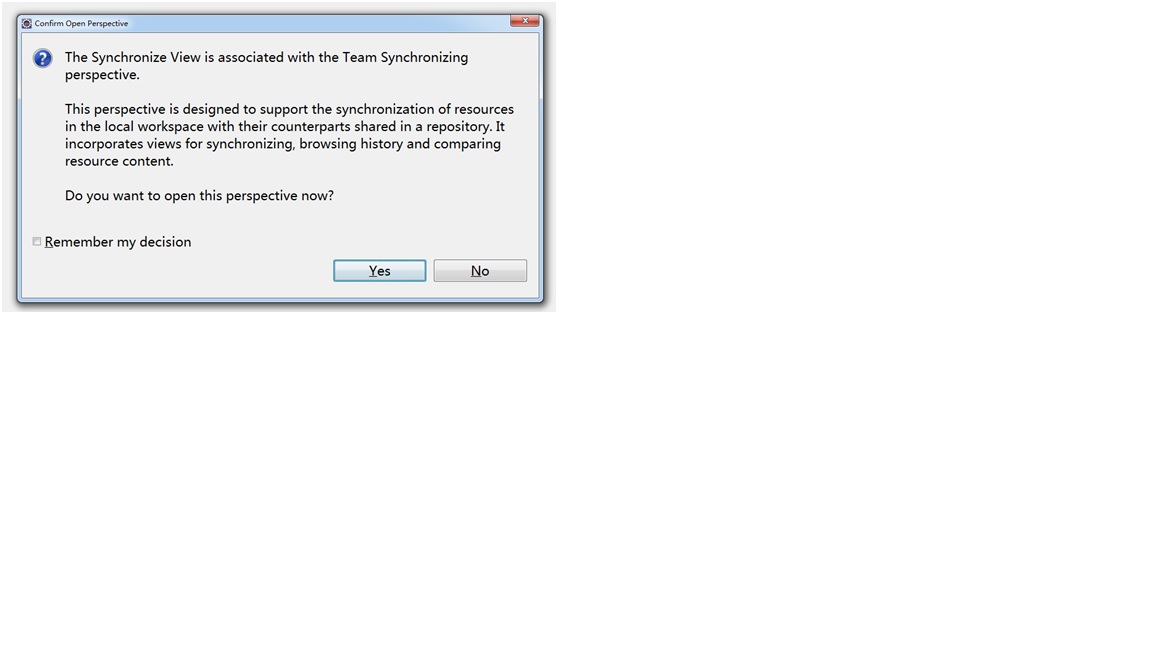
36.如下图所示,系统提示你需要上传SVN服务器的文件,如果上传全部则,项目右健:
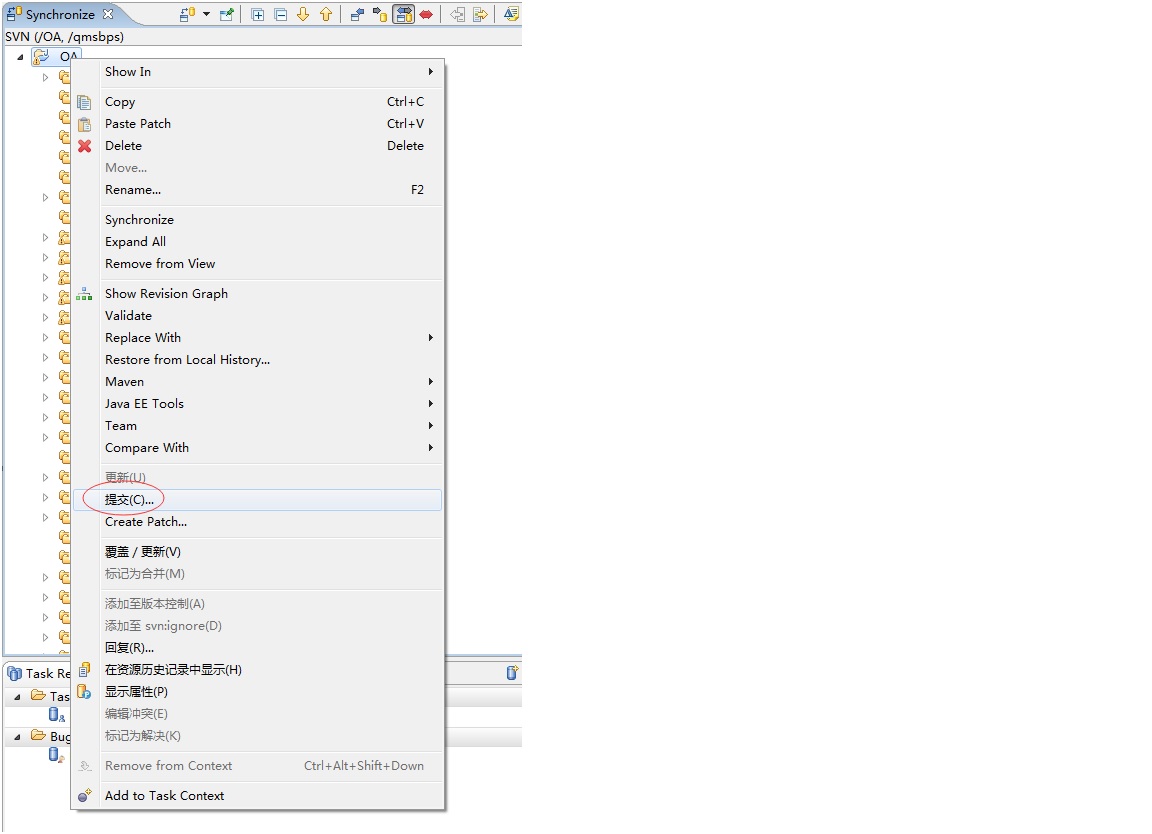
37.再输入提交注释,最好输入项目名称,以及版本号,及其主要功能.
38.如果是web 项目则在bulid目录上右健---team---添加至svn:ignore.意思就是要svn服务器忽略此文件夹.
39.项目上传至SVN完成.
五.电脑B程序员获取CRM项目资源.
1.Eclipe空白出Import
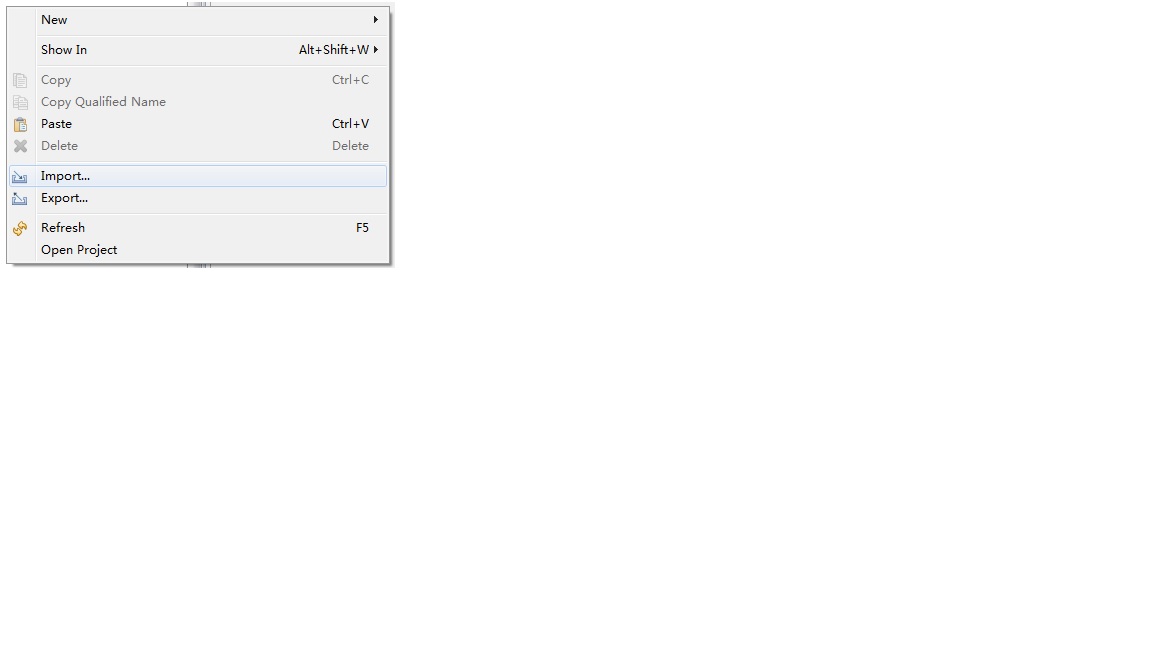
2.选择SVN
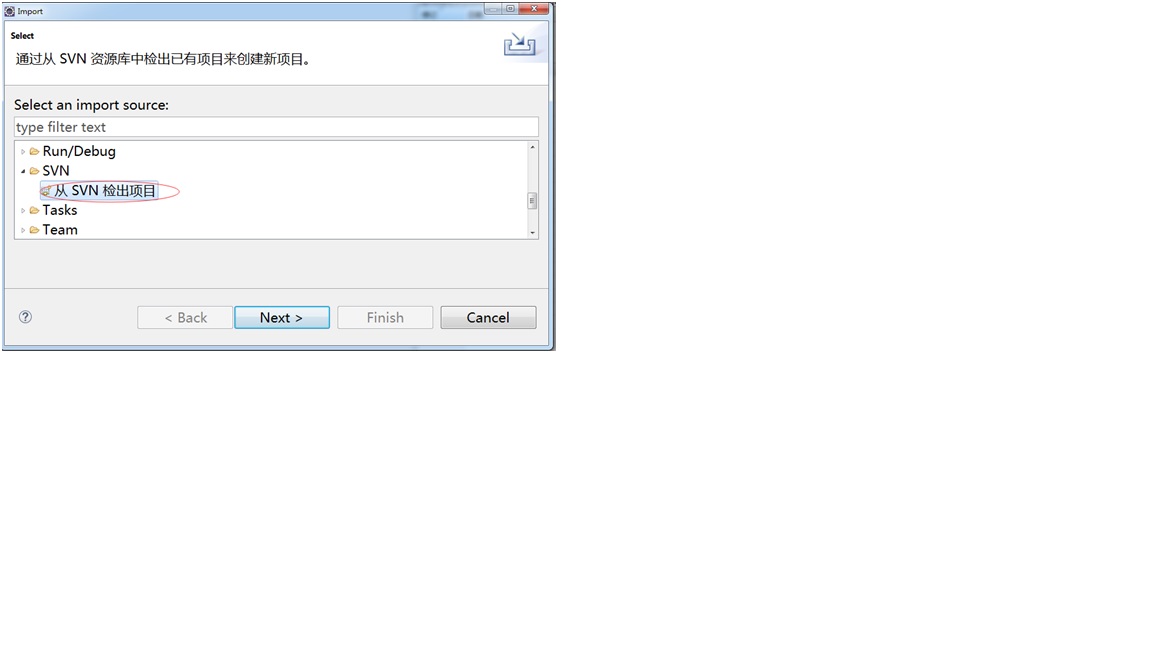
3.创建新的资源库位置
4.输入SVN项目地址:svn://192.168.6.101/MES,如下图所示:选择CRM项目,其它下一步执行默认操作.
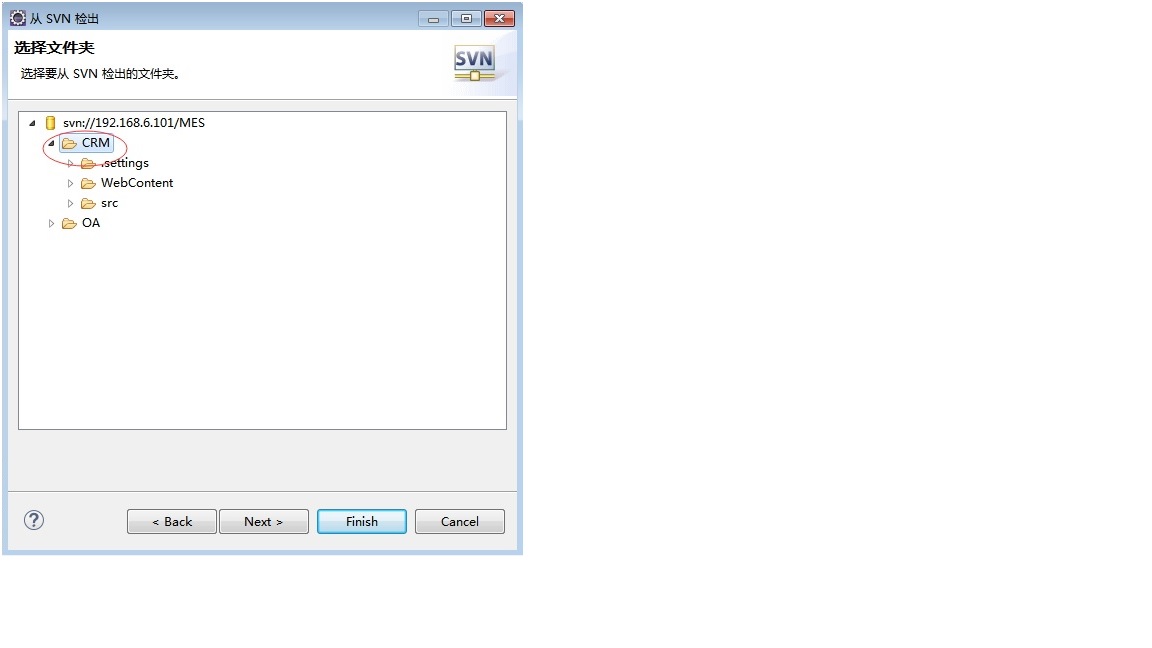
友情提示:如果项目存在报错,则需要重新配置项目运行环境,如JDK等.
5.配置项目提交以及更新权限.
6.修改服务器区仓库: E:\DevRepository\SvnRep\MES\conf\svnserve文件.
anon-access = none
auth-access = write
password-db = passwd
authz-db = authz
7.修改 passwd文件--->增加svn访问用户名
kimi = 123
simon = 456
AK47 = 666
8.修改 authz文件--->配置svn用户权限
#配置用户组
IT = kimi,simon
# [/foo/bar]
# harry = rw
# &joe = r
# * =
#IT组拥有读写权限
#用户AK47拥有读权限
#其它用户则进行过滤,无任何权限访问svn
[/]
@IT = rw
AK47 = r
*=
9.提交commit,
91黑色星体代表main文件存在可以更新的内容.
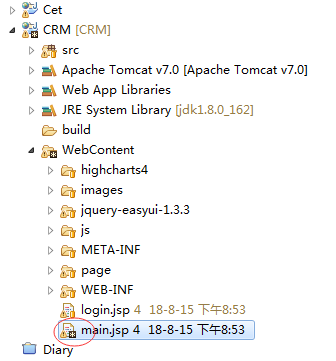
92项目---右健---Team---提交
93.输入提交注释内容,建议每次认真填写相关信息.
94.输入服务器区: E:\DevRepository\SvnRep\MES\conf\passwd的用户名与密码.勾选保存密码.
95. 电脑B程序员在CRM项目右健---Team---更新,即可获取A程序员更新的代码内容.
友情提示:必须输入相应读写权限的svn用户名与密码.
96.查看旧版本信息---根据实际项目分配任务在相应的页面,右健---Team---显示资源历史记录,双击版本号码,可以查看到历史数据内容.

以main.jsp为例:main.jsp右健--Team---显示资源历史记录
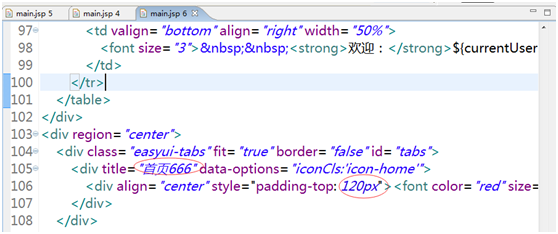
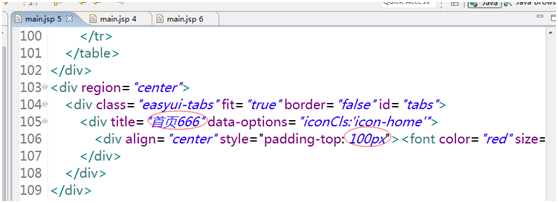
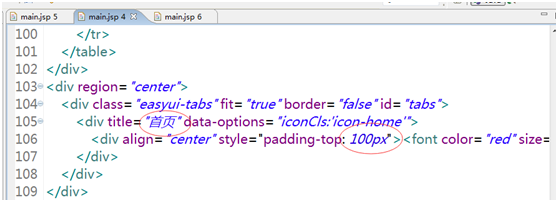
97.项目查看包含程序员名称与修改日期
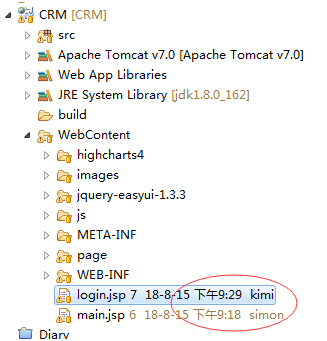
98.避免各程序员之间的代码版本冲突的两点要点;
98.1根据各自的任务编写相关的程序代码,不修改与自己无关的代码页面.
98.2.在执行提交命令前先执行更新命令.
2018-08-160 8:42:19






 浙公网安备 33010602011771号
浙公网安备 33010602011771号